안녕하십니까.!!!
소고기집주인입니다.
모니터를 장시간 사용하다보면 배터리 수명에 영향을 준다고 하는데요.
특히 똑같은 화면을 계속 켜놓으면 모니터의 수명이 짧아지는 지름길이라고 합니다.
집주인은 이를 방지하기 위해 화면 보호기를 설정합니다.
잠시 자리를 비울 때 PC 전원을 끄는 것은 번거로운 일이니까요.
Normal한 것은 너무 심심하니까,,,
Apple사의 화면 보호기를 다운로드 받아 적용해보겠습니다.
자, "Apple screensaver windows"로 검색해볼까요?
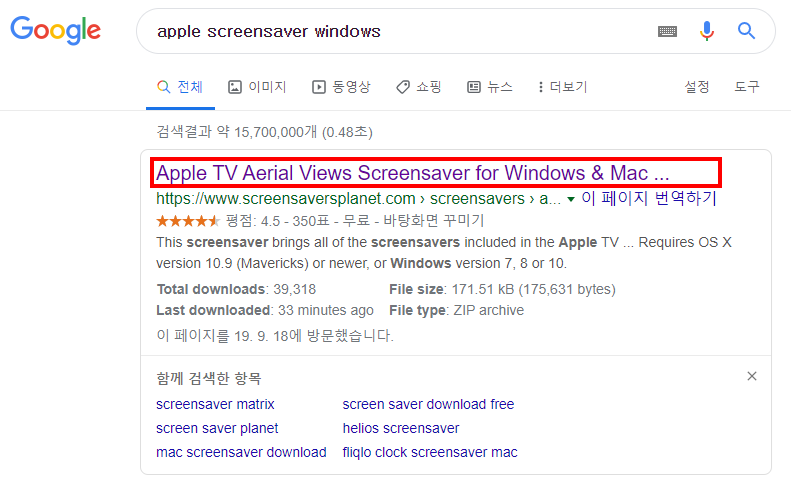
바로 맨 위에 나오는 이곳으로 들어갑니다.

다운로드를 눌러주시고요~
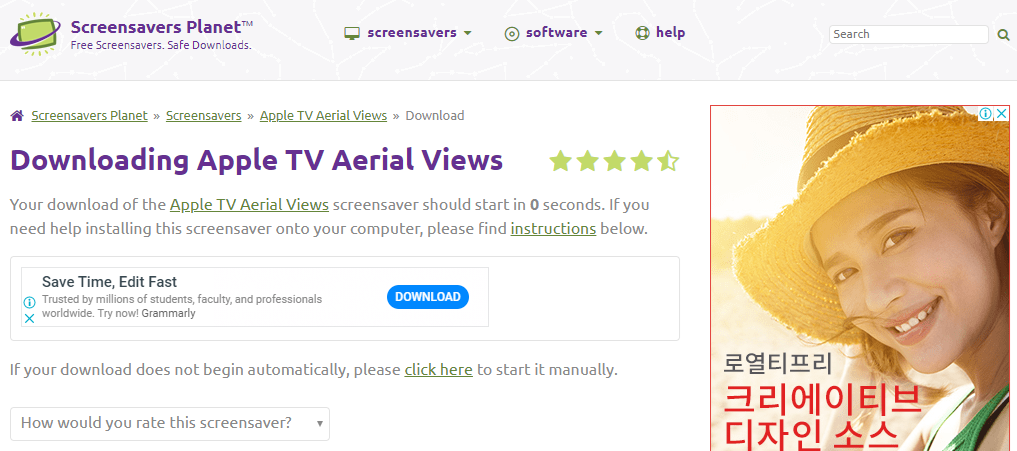
다음화면으로 넘어가면서 자동으로 다운로드가 진행됩니다.
만약 다운로드가 안 되시면 "Apple TV Aerial Viesw"를 클릭하면 다운로드가 실행됩니다.
용량이 크지 않으니 금방 다운로드 됩니다.
압축 파일을 풀어주시고,

압축 해제를 할 폴더 선택 후 확인을 눌러줍니다.

"Aerial"이란 실행파일이 생기는데요.
이것을 화면 보호기 창에서 적용하시면 됩니다.
그럼 애플 화면 보호기를 적용해보도록 하겠습니다.
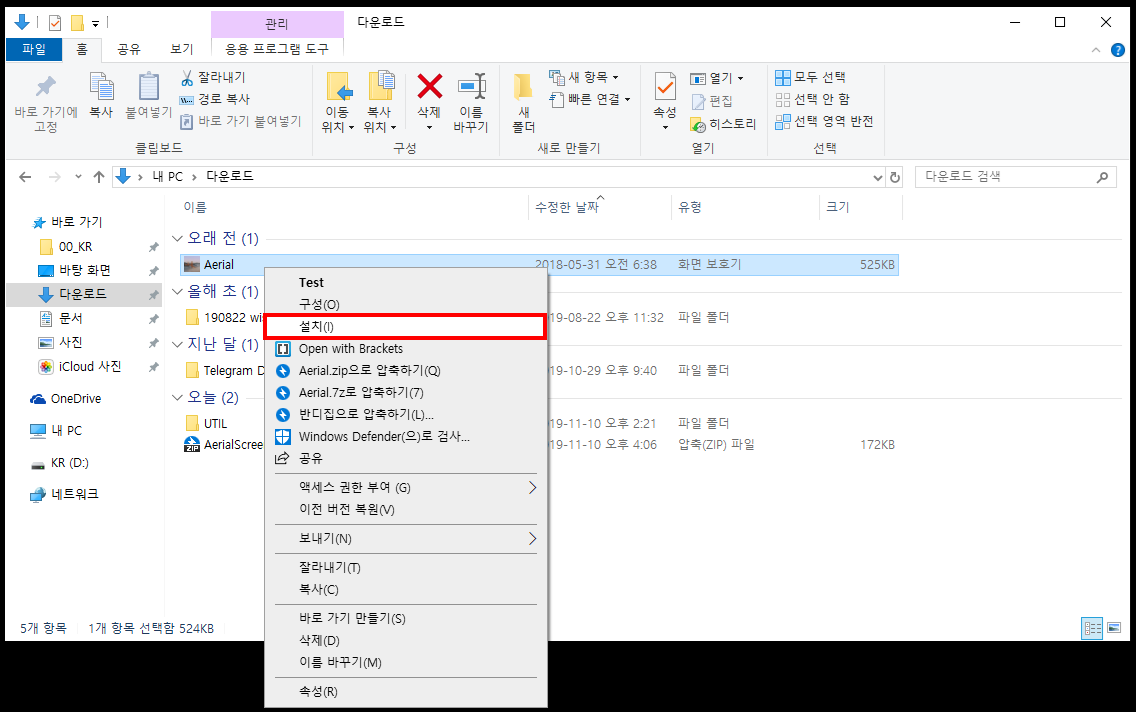
실행파일을 마우스 우클릭 후 설치를 눌러줍니다.

설치가 다 되면 "화면 보호기 설정" 창이 뜨면서 기본 값으로 적용된 것을 확인할 수 있습니다.
대기시간은 : 00분 움직임이 없으면 화면 보호기 실행을 하겠다는 것입니다.
원하는 시간을 설정해주시고,
"다시 시작할 때 로그온 화면 표시"를 체크하게 되면 암호가 걸려 있는 경우 암호 해제를 해야 화면 보호기가 풀립니다.
암호가 걸려 있지 않은 경우, 로그인 버튼 한 번 클릭하면 화면 보호기가 해제 됩니다.
필요에 따라 설정이 끝났으면 애플 화면 보호기는 어떨지 확인해볼까요?

"미리 보기"를 누르시면 감상하실 수 있습니다.

애플 카메라로 촬영한 세계 곳곳의 장면을 볼 수 있네요.!!!
볼 때마다 화질이 장난 아닙니다~ㅎㅎ
이상으로 애플 화면 보호기 설치에 대해 알아보았습니다.
감사합니다.